विंडोज 8.1 में लॉगऑन स्क्रीन का रंग कैसे बदलें
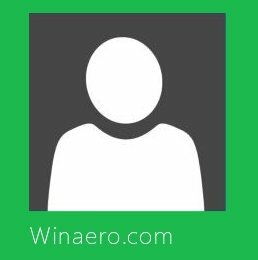
अपने पूर्ववर्ती की तरह, विंडोज 8.1 में अभी भी लॉगऑन स्क्रीन का रंग बदलने का कोई विकल्प नहीं है। लॉगऑन स्क्रीन वह है जो उपयोगकर्ता खातों को प्रदर्शित करती है और लॉक स्क्रीन के ठीक बाद दिखाई देती है। जबकि अधिकांश उपयोगकर्ता लॉगऑन स्क्रीन के रंग पर भी ध्यान नहीं देते हैं, एक श्रेणी है उपयोगकर्ता (स्वयं शामिल) जो अधिक लचीले में अपनी पसंद के अनुसार OS को अनुकूलित करना पसंद करते हैं रास्ता। वे उपयोगकर्ता लॉगऑन स्क्रीन के डिफ़ॉल्ट नीले रंग से खुश नहीं हैं और इसे वांछित रंग में बदलना चाह सकते हैं। यहां आपको यह दिखाने के लिए एक सरल ट्यूटोरियल है कि आप लॉगऑन स्क्रीन का रंग कैसे बदल सकते हैं।
लॉगऑन स्क्रीन का रंग बदलने के लिए, मैंने एक छोटा टूल कोड किया है, जिसे. कहा जाता है स्क्रीन कलर ट्यूनर शुरू करें विंडोज 8.1 के लिए। 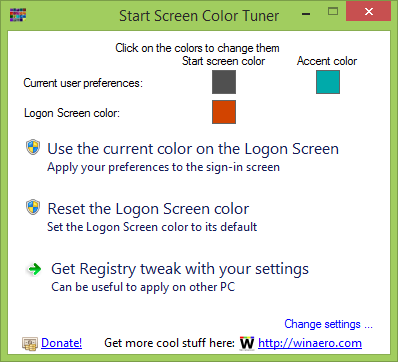
यहां बताया गया है कि आप रंग कैसे बदलते हैं:
- स्टार्ट स्क्रीन कलर ट्यूनर एप्लिकेशन चलाएँ। यह वर्तमान उपयोगकर्ता की प्राथमिकताओं को पढ़ेगा और दिखाएगा, उदा। स्टार्ट स्क्रीन की आपकी व्यक्तिगत रंग सेटिंग्स।
- "लॉगऑन स्क्रीन रंग" लेबल के पास रंग बॉक्स पर क्लिक करें। "एक रंग चुनें" संवाद दिखाई देगा।
- यूएसी प्रॉम्प्ट दिखाई देगा; यहां आपको इसे विंडोज रजिस्ट्री में नई रंग सेटिंग्स लिखने की अनुमति देनी चाहिए।
- बस, इतना ही। अगली बार जब आप अपनी स्क्रीन लॉक करते हैं, साइन आउट करते हैं या उपयोगकर्ताओं को स्विच करते हैं, तो आपको डिफ़ॉल्ट नीले रंग के बजाय चुना हुआ रंग दिखाई देगा।
एक बोनस के रूप में, यह आपको एक ही विंडो से फ्लाई पर स्टार्ट स्क्रीन रंग और एक्सेंट रंग बदलने की अनुमति देता है। स्क्रीन कलर ट्यूनर शुरू करें फ्रीवेयर है और एक पोर्टेबल ऐप है जो विंडोज 8.1 को सपोर्ट करता है। इसे स्थापित या अनइंस्टॉल करने की आवश्यकता नहीं है।
स्टार्ट स्क्रीन कलर ट्यूनर कई भाषाओं का समर्थन करता है और इसे एक साधारण टेक्स्ट फ़ाइल के माध्यम से अनुवादित किया जा सकता है।
स्टार्ट स्क्रीन कलर ट्यूनर इसके लिए उपलब्ध है यहाँ से डाउनलोड करें मुफ्त का।

